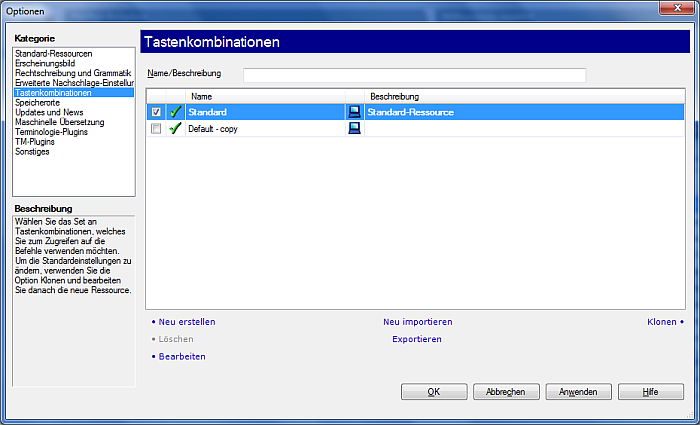|
In memoQ können Sie die Tastenkombinationen ändern, mit denen der Schnellzugriff auf die Funktionen des Tools möglich ist. Wenn Sie vorher ein anderes Übersetzungstool verwendet haben, können Sie weiter die alten Tastenkombinationen verwenden, an die Sie sich gewöhnt haben. Tastenkombinationen werden als allgemeine Ressourcen gespeichert und können entweder über den Server oder in XML-Dateien mit anderen Benutzern ausgetauscht werden. Tastenkombinationen können in der Ressourcenkonsole konfiguriert werden. Nur im Bereich Tastenkombinationen des Dialogfelds Optionen können Sie jedoch Anweisungen zur Verwendung des gewünschten Sets an Tastenkombinationen in memoQ erteilen.
Erste SchritteWählen Sie im memoQ-Anwendungsmenü Optionen > Optionen aus. Klicken Sie auf die Kategorie Tastenkombinationen. VerwendungIm Bereich Tastenkombinationen werden die verfügbaren lokalen Sets an Tastenkombinationen wie alle anderen allgemeinen Ressourcen aufgelistet. Die Liste kann nach dem Namen des Sets an Tastenkombinationen gefiltert werden. Mithilfe der Links unterhalb der Liste können Sie zudem neue Sets an Tastenkombinationen erstellen, vorhandene löschen bzw. bearbeiten, neue Sets an Tastenkombinationen aus MQRES-Dateien importieren bzw. vorhandene in MQRES-Dateien exportieren. Außerdem können Sie das ausgewählte Ressourcenset an Tastenkombinationen klonen (Kopien davon erstellen). Aktivieren Sie das Kontrollkästchen des Sets an Tastenkombinationen, das Sie als Standard verwenden möchten. Wenn Sie Tastenkombinationen ändern möchten, gehen Sie wie folgt vor: 1.Markieren Sie das Standard-Set an Tastenkombinationen, und klicken Sie auf Klonen. Daraufhin wird eine Kopie in der Liste angezeigt. 2.Markieren Sie das zweite Set, und klicken Sie unterhalb der Liste auf Bearbeiten. 3.Nachdem Sie die Bearbeitung des Sets an Tastenkombinationen abgeschlossen haben, aktivieren Sie das Kontrollkästchen neben dem zweiten Set (d. h. neben der Kopie). Daraufhin werden die von Ihnen angegebenen Tastenkombinationen in memoQ verwendet. NavigationKlicken Sie auf OK, um das Dialogfeld Optionen zu schließen und alle Änderungen zu speichern, oder klicken Sie auf Anwenden, um die Änderungen zu speichern, während das Dialogfeld geöffnet bleibt. Durch Klicken auf Abbrechen wird das Dialogfeld geschlossen, ohne dass Änderungen gespeichert werden.
Siehe auch: •Ressourcenkonsole (zu allgemeinen Befehlen in der Ressourcenliste) •memoQ-Tastenkombinationen anpassen (Dialogfeld) |